教你入门级还原Win7系统
来源:PE吧 作者:小总 发布于:2017-08-24 14:54:34 浏览:2309
当电脑出现一些小问题小毛病,比如中毒奔溃、出现乱码等问题,作为菜鸟的小伙伴们经常会随便选择一个电脑维修店去解决,还要花费几十块至一二百的维修费。下面小编就给大家介绍一下win7系统自带还原系统功能,快速帮你解决电脑问题。
1、在桌面打开开始菜单,选择控制面板,如下图所示:
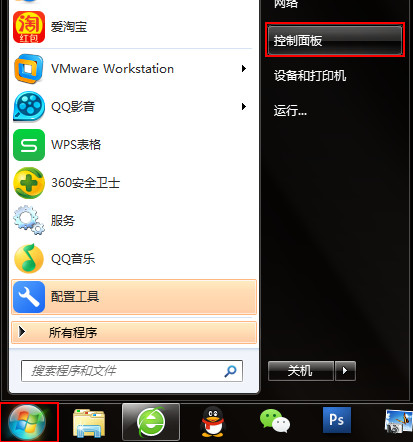
2、在打开的控制面板窗口中,点击“备份和还原”,如下图所示:
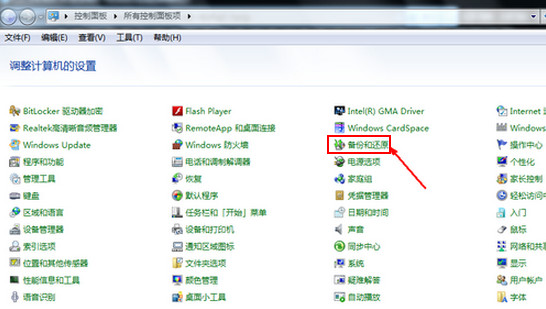
3、然后在打开的界面中,选择“恢复系统设置或计算机”,如果你的计算机没有开启还原的功能,需要开启这个功能后进行操作,如下图所示:
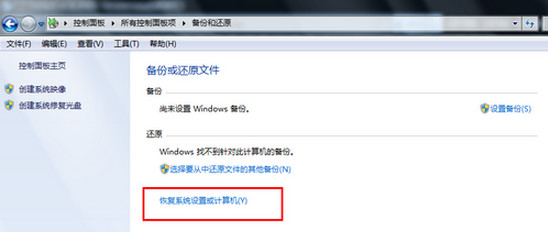
4、在弹出的窗口中,点击“打开系统还原”按钮,如下图所示:
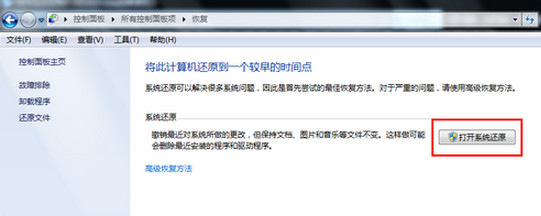
5、然后会开始还原系统文件和设置的向导,按照提示点击下一步,如下图所示:
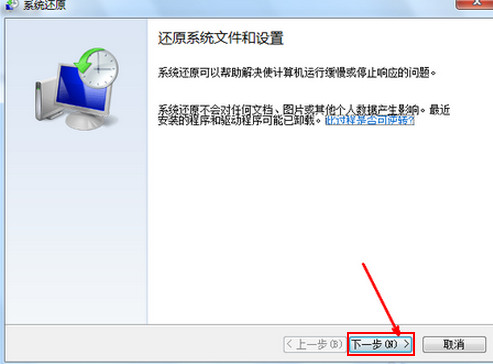
6、然后在打开的系统还原界面中,选择还原点,就是之前系统正常使用的还原点,然后点击下一步,如下图所示:
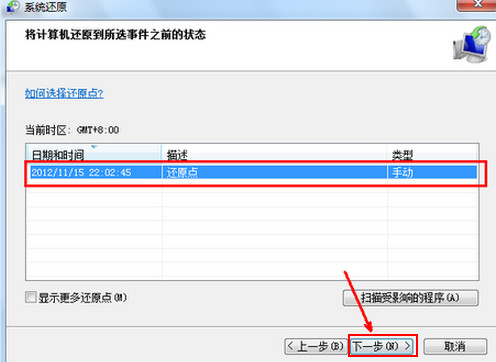
7、随后会出现一个确认窗口,确保它没有错误后,点击完成按钮,接着就开始系统还原,如下图所示:
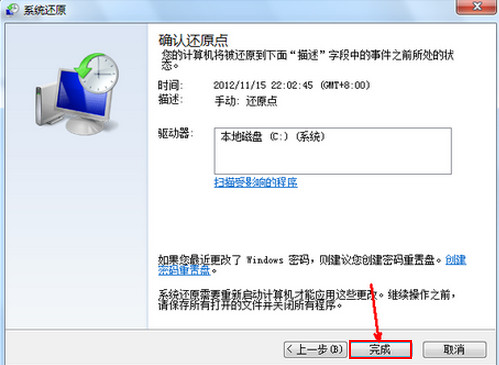
以上是关于入门级还原Win7系统的操作方法,操作起来并不难,简单几步就能还原系统,省下一笔维修费,希望能够帮助到你,更多内容请关注PE吧网站。
推荐PE吧网上商城,有各式各样的硬件设备,有需要的朋友们欢迎购买。
技术员专用版:U盘魔术师 USM
小白用户版:U盘助理



